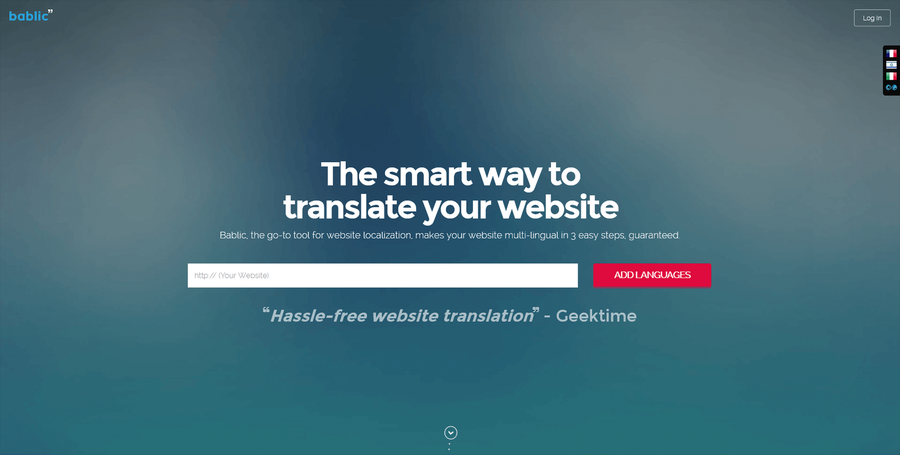こんにちは、太郎です。
海外を旅していると、いろんな外国人の旅人からよく、
「仕事は何しているの?」
と聞かれます。
そんな時僕は、
「トラベルブロガーだよ!」
と伝えているんですが、みんな僕の記事を読んでみたいと言ってくれるんですね。
でも、
「日本語でしか書いてないんだよー!!」
と伝えると、
「えー!英語でも書いてよ!!!」
ともちろん切り返される。。。
分かってます。
英語でも書いた方がいいということを。。
でもね、ブログをやっている人はわかると思うんですが、文章を書き続けることって結構労力がいるんです!!
だから、一度日本語で書いたものを再度英語に直すということは正直大変すぎる!笑
そんなことを思っていた時、あるツールを見つけたんです。
イスラエル発、Webサイト他言語化ツールのBablicとは?
イスラエルの企業が開発したツール、Bablic。
これは自分のWebサイトにたった数行のコードを追加するだけで、自動翻訳の機能をつけてくれるという素晴らしいツール。
しかも、翻訳できる言語はなんと59言語もあります!!(2016年2月現在)
日本に上陸したばかりのため、まだ認知はそれほどされていませんが、2020年のオリンピックに向けて国内はインバウンド需要がさらに高まるはず!
このBablicがインバウンド促進の重要なツールになることは間違いないかと思います。
どんな感じに使うのか、僕のサイトを使ってご紹介!
まず、こちらは通常の日本語でのサイト表示。
トップページ
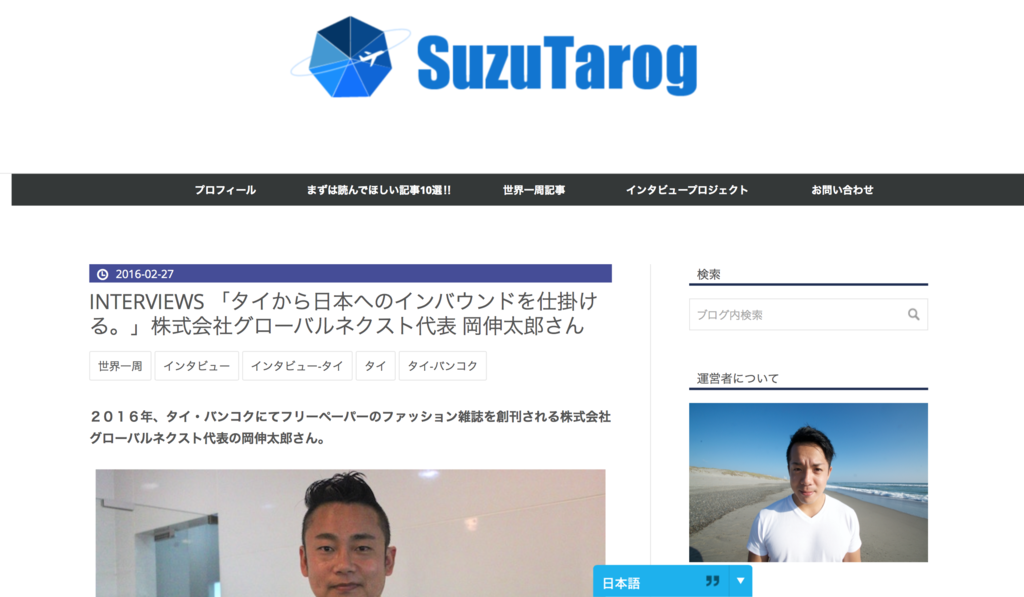
記事内容
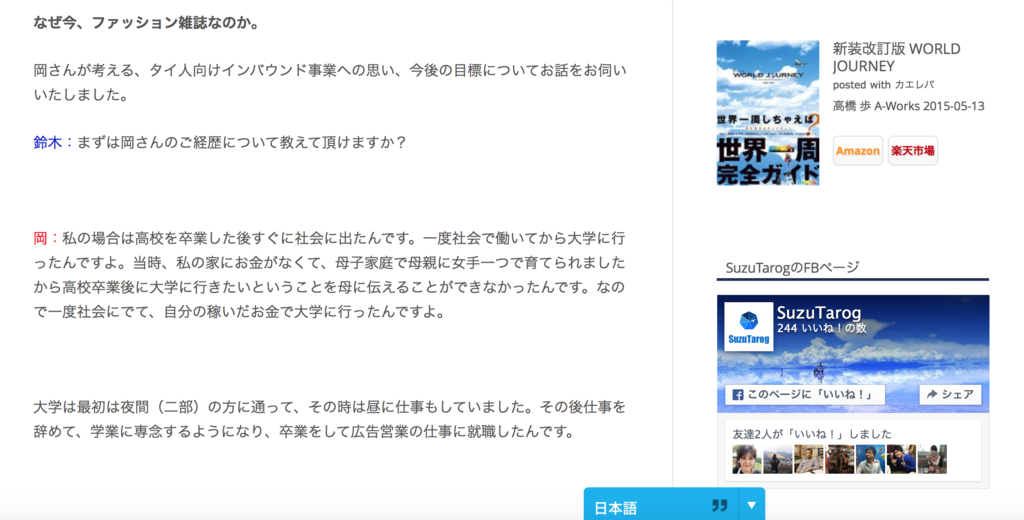
ページ下部にある、青色のボックスはお分かりですか?
ここに「日本語」と表示されています。
これを「English」に切り替えてみると、
トップページ
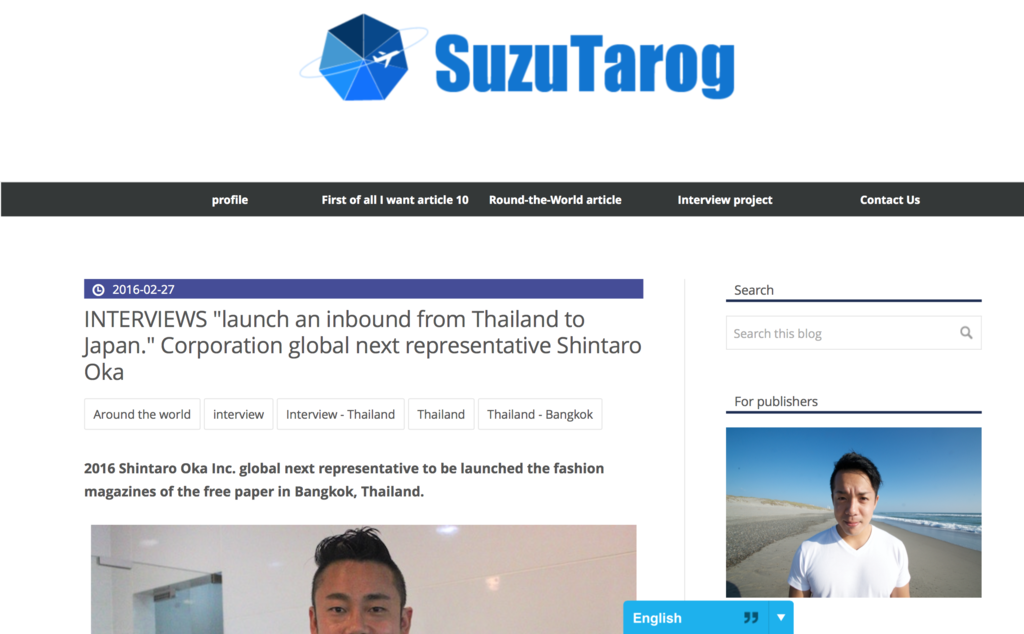
記事内容
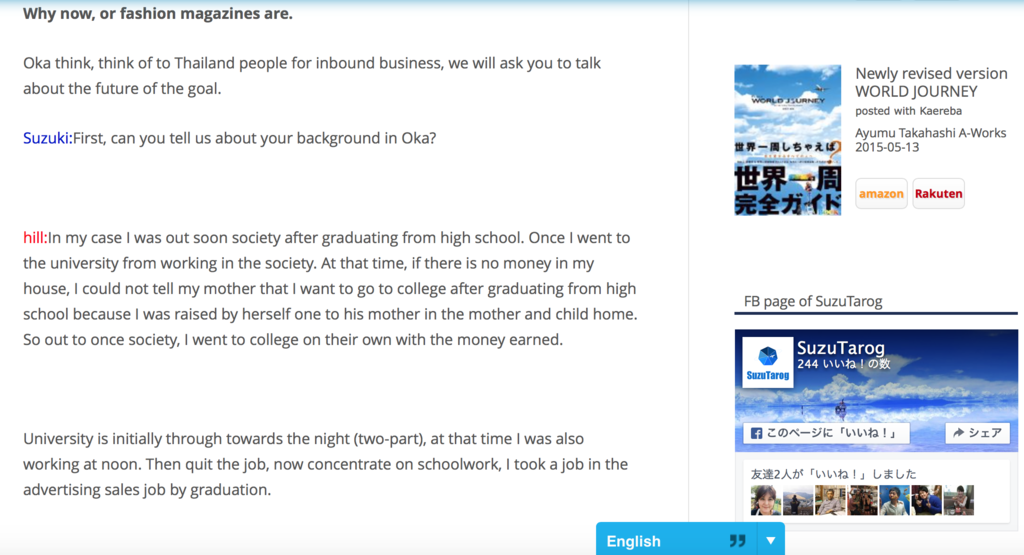
なんと僕のサイトがメニューを始め、記事の文章、そしてサイドバーまでも英語に翻訳されています!
もちろん、英語翻訳用のページなど作成はしていないですし、本当にBablicの言語切り替えボタンを押しただけ!
もちろん直訳的な翻訳になってしまうため、全ての文章が完璧に翻訳されるとは限りません。しかしながら、ボタン一つにて他言語に切り替えることができるなんて、本当に便利です!!
どうやって導入するのか?
では、実際にBablicの導入の仕方を説明します!
正直めちゃくちゃ簡単で、5分で導入できちゃいますのでまずはお試しあれ!
まずはWebsite Translation – Translate Your Website – Bablicにアクセス。
トップページに自分のサイトを入力する欄が出てくるので、そこに自分のサイトURLを入力します。
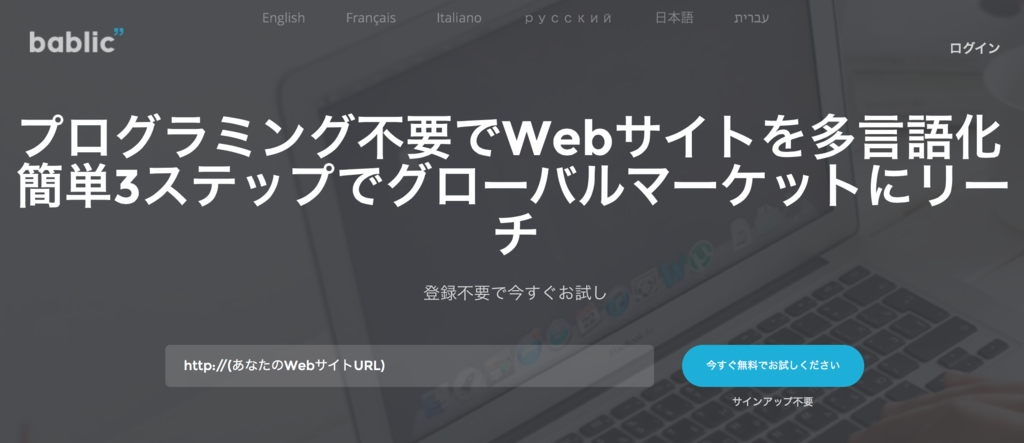
サイトURLを入力し、右のボタンを押してみると
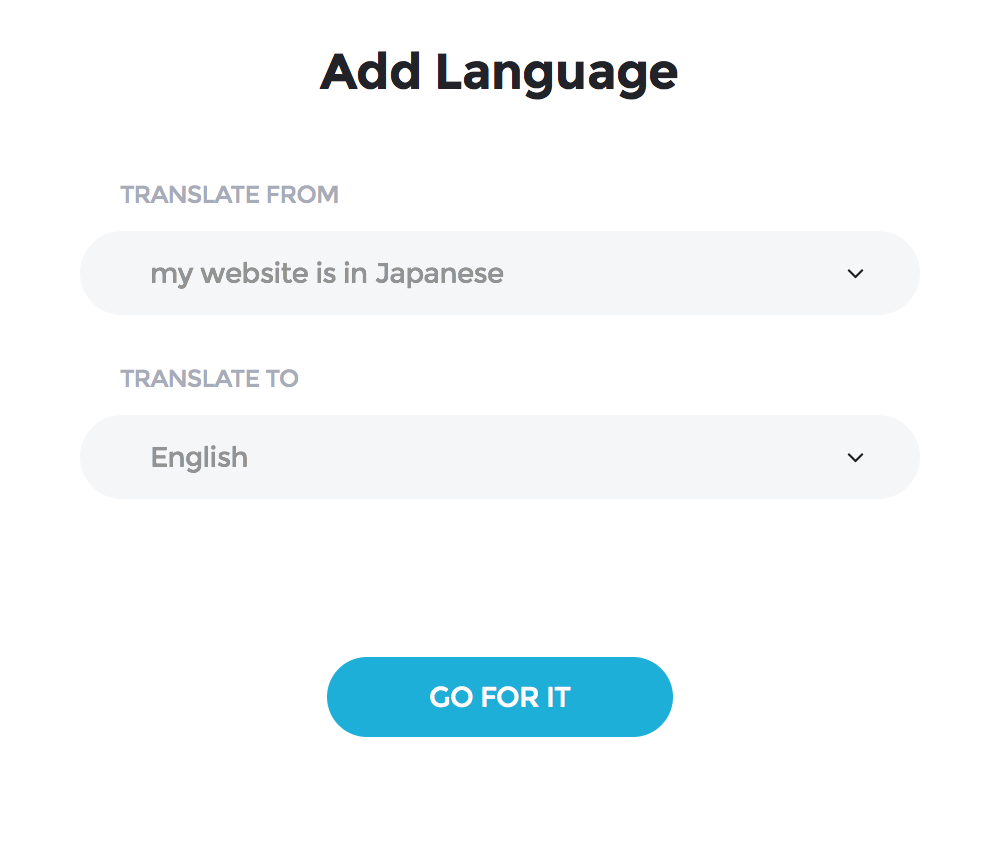
言語選択のメニューが出ますので、無難に日本語から英語への翻訳であれば
TRANSLATE FROM 「JAPANESE」
TRANSLATE TO 「ENGLISH」
とすればOKです。
すると自分のサイトが英語に翻訳された状態のプレビューを確認することができます。
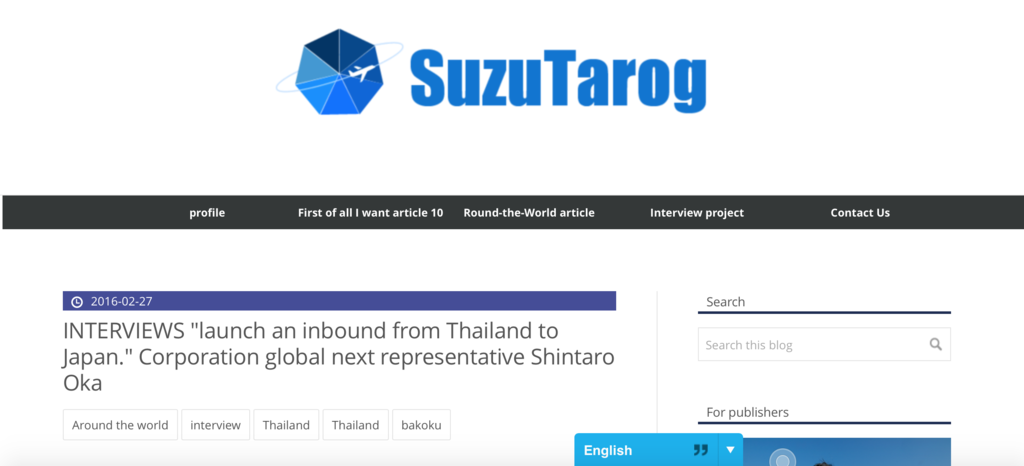
この段階では、まだサイトは完全にツールをアクティベイトしていません。
実際にツールを使用したい場合は、画面右上にある緑色の「Activate」ボタンを押し、アカウントを作成しましょう。
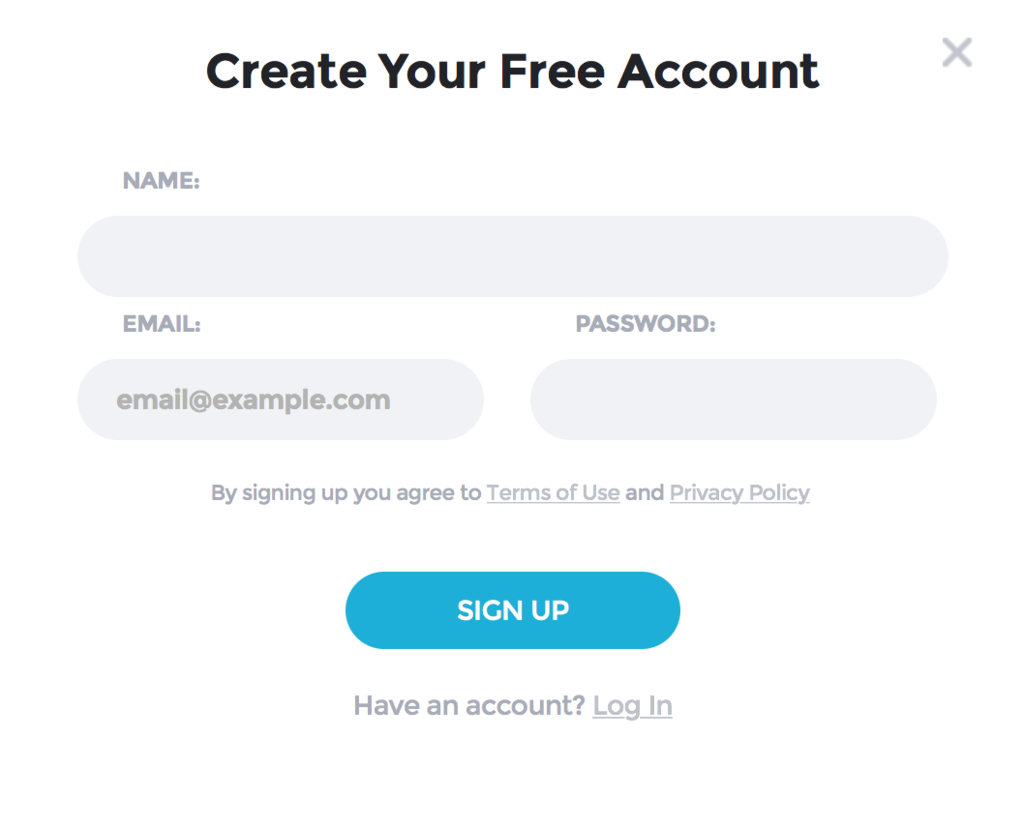
アカウントを作成し終わったら、あともう少しで作業は終わりです。
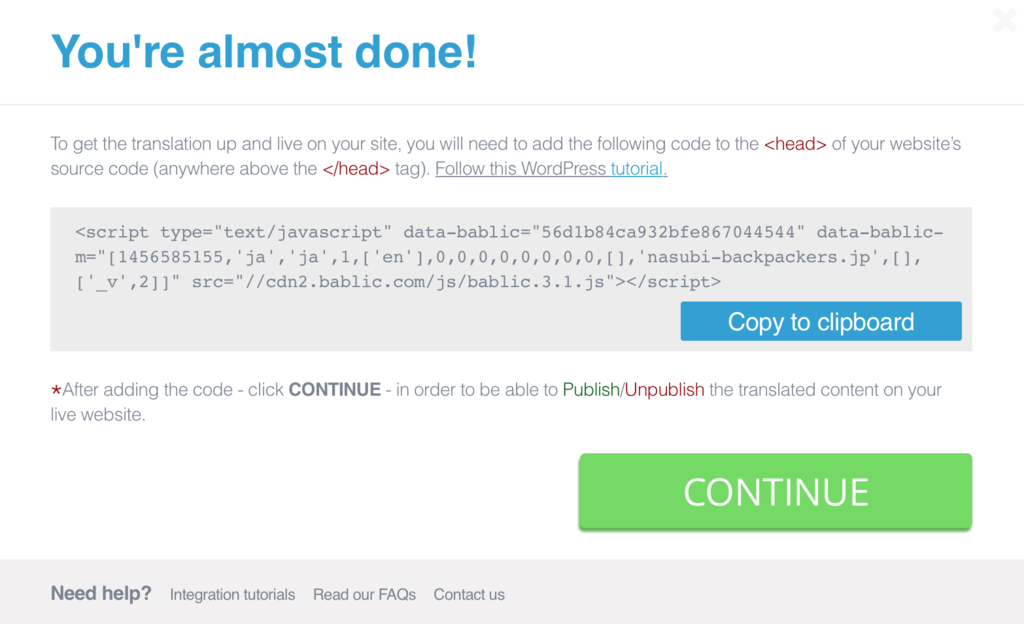
サイトに追加しなければいけないコードが表示されますので、まずはコードをコピー。
そしてこれをサイトのヘッダー(head)へと貼り付けます。
はてなブログの場合
PC:デザイン→ヘッダ→タイトル下と開いていき、タイトル下へと追加。
スマホ:デザイン→ヘッダと開いていき、ヘッダへと追加。
WordPressの場合
プラグインにBablic Localization Pluginを追加することで、すぐにBablicのアクティベイトが表示されるようです。
気になる利用料金は?
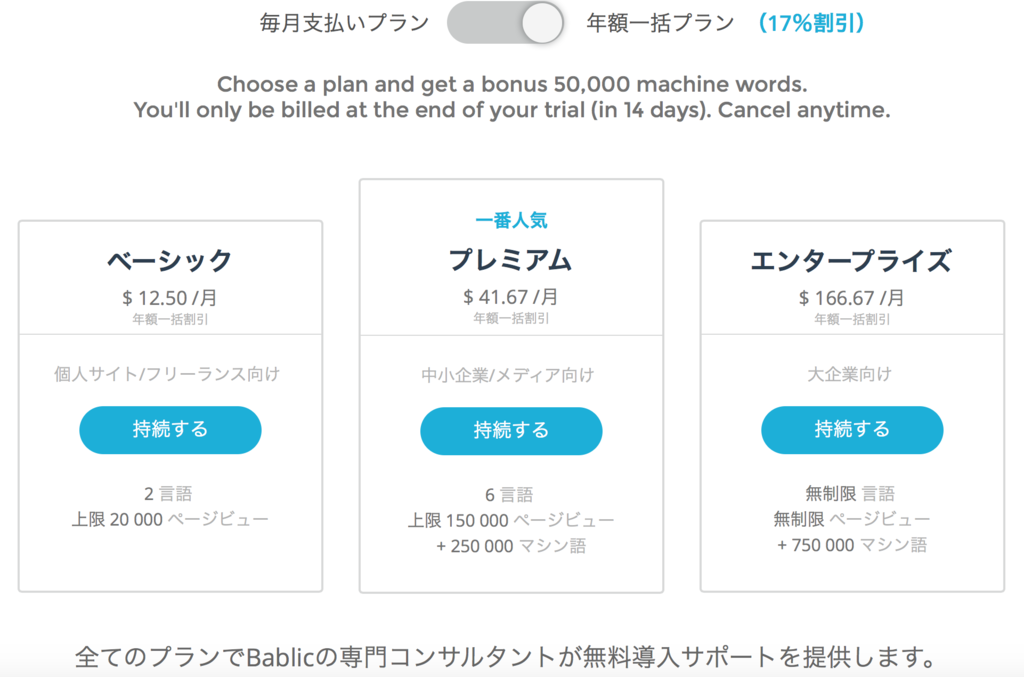
一番安い物が月額12.5ドルで2言語までのサポート、そして値段が上がるごとに言語数などのサポートが手厚くなるようです。
僕みたいな個人サイトであれば、まずベーシックプランで大丈夫でしょう。
そして年額一括支払いであれば、17%の割引もあるため法人契約の方はこちらの方がお得ですね!
翻訳ツールなら、Bablicをお試しあれ!
いかがでしたでしょうか。
簡単に導入ができて、ボタン一つでサイトの翻訳が可能なBablic。
これから利用する企業も間違いなく増えていくでしょう!
海外からもアクセスをゲットしたいというあなた、まずはBablicをお試ししてはいかがでしょうか!